各位使用Windows 8的时候或许注意到这样一个问题,当有更新补丁时提示不明显(仅在登录画面有文字提示),安装重要更新后也不会弹出提示要求立即重启,而是在登录画面告诉你将在3天后重启以便完成更新安装。这种不太明显的提示往往会导致补丁安装的滞后,或许当你留意到文字提示的时候,要么补丁已经发布好几天,要么就是已经到了系统限定的重启时间。
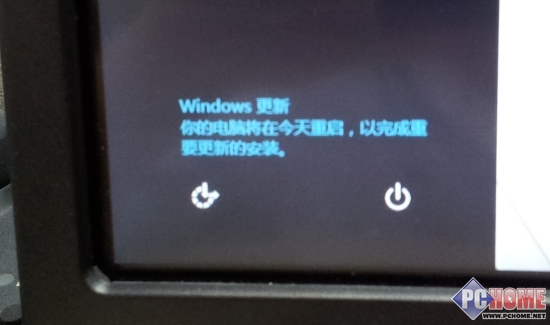
经常会忽略补丁安装后的重启工作
对于台式机来说,在关机的时候还能看到“更新并重启”的提示,若是笔记本用户,平时又不怎么关机(直接合上屏幕让系统休眠待机)的话,就更不容易及时重启更新补丁了。
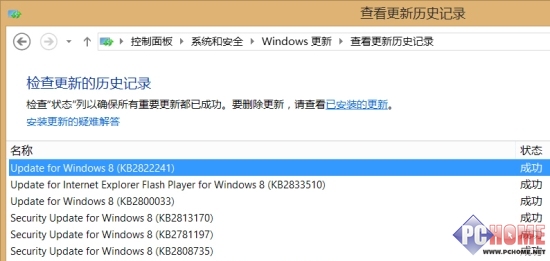
关机时可以知晓是否有更新
所以我们需要一些解决的手段。
前些时候,小编曾介绍过一款小工具可以帮助你及时获取Windows8更新情况(详情点击这里),今天将要讲述的内容则是如何在Windows 8安装更新后第一时间以比较显著的方式通知我们重启电脑以完成更新。
在进行操作前,我们的Win8系统需要首先更新一个补丁:KB2822241,这个补丁是上周发布的,如果没有什么意外的话各位应该都已经打上了这个补丁。如果没有的话,直接通过Win8更新立即检查一下更新吧。
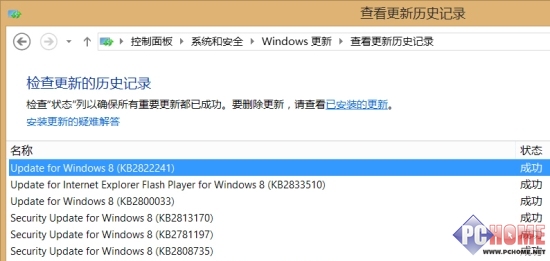
需要先安装这个更新
安装完这个更新后还需要修改一下注册表文件。
1、按下【Win+R】启动“运行”框,输入 regedit 运行注册表编辑器;
2、定位到 HKEY_LOCAL_MACHINESOFTWAREPoliciesMicrosoftWindowsWindowsUpdateAU;
注意:如果没有WindowsUpdate以及AU,需要手动创建这两个项。
3、在AU项的右侧面板找到“AlwaysAutoRebootAtScheduledTime”,如果没有,同样手动创建一个DWORD并改名。

将这个数值改为1
4、双击这个DWORD,将其数值数据更改为“1”。
5、完成后关闭注册表编辑器并重启一次计算机。
修改之后,每当Win8安装重要更新后就会立即弹出15分钟的倒数重启通知,而不再需要等上3天才通知你。 假如你又不需要立即弹出通知了,将上述注册表数值改为0即可还原为默认设置。